今天边肖给大家分享一下win10系统下电脑显卡升级的方法。电脑显卡升级最明显的用处就是玩游戏时游戏体验大大增加。有需要的用户可以参考以下方法进行升级。
在使用电脑的过程中,如果你经常喜欢玩大型游戏,如果你有一个好的显卡,你的游戏会更流畅,更过瘾。所以有些用户会升级电脑显卡,不知道怎么升级电脑显卡的用户,
接下来,让边肖教你如何在win10系统中升级电脑显卡。
Win10中升级显卡的方法:
1.首先,右键单击“计算机”,然后单击属性;
2.然后,打开后,打开“设备管理器”;
3.接下来,在设备管理器中选择显示适配器选项;
4.然后显示卡里有两个(因为边肖电脑有双显卡),然后右击显示器选择更新驱动;
5、然后进入更新选项,如果已经下载了驱动,点击电脑上的浏览驱动按钮,点击自动搜索;
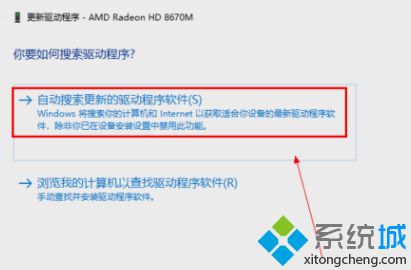
6.最后进入驱动自动更新阶段,只需等待搜索结果,然后系统会在搜索到最新驱动后自动替换安装,然后等待更新完成。

上面介绍的内容是win10系统显卡如何升级的教程。不知道大家有没有学过。如果你有同样的问题,可以按照边肖的方法自己尝试一下,希望能帮你解决问题。
谢谢大家!了解更多教程信息,关注我们的系统世界网站~ ~ ~


